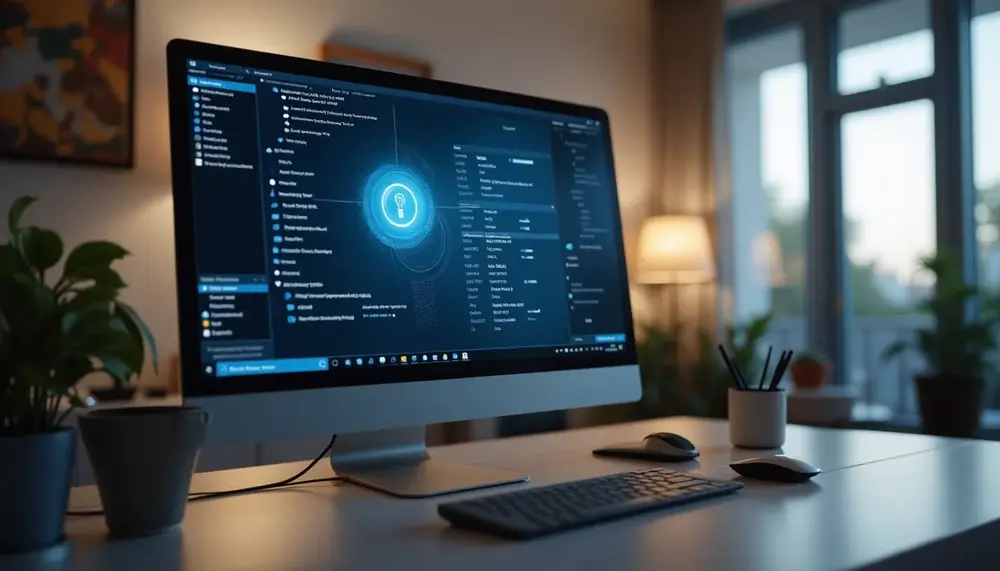Inhaltsverzeichnis:
Einführung: Warum ein VPN auf einem Windows Server einrichten?
Ein Virtual Private Network (VPN) auf einem Windows Server einzurichten, bietet eine Vielzahl von Vorteilen, die weit über den einfachen Fernzugriff hinausgehen. In einer Zeit, in der sichere Datenübertragung und Datenschutz oberste Priorität haben, ermöglicht ein VPN die geschützte Kommunikation zwischen entfernten Geräten und dem Unternehmensnetzwerk. Doch warum sollte man gerade einen Windows Server als Grundlage nutzen?
Ein Windows Server bietet eine integrierte und zuverlässige Plattform, die speziell für Unternehmensumgebungen entwickelt wurde. Mit den Remotezugriffsdiensten (RAS) können Administratoren ein VPN einrichten, das sich nahtlos in bestehende IT-Infrastrukturen einfügt. Dabei profitieren Unternehmen von einer zentralisierten Verwaltung, der Unterstützung moderner Protokolle wie IKEv2 und SSTP sowie der Möglichkeit, Sicherheitsrichtlinien individuell anzupassen.
Ein weiterer entscheidender Vorteil ist die Flexibilität. Windows Server ermöglicht es, sowohl kleine als auch große Netzwerke zu unterstützen, ohne dass zusätzliche Hardware benötigt wird. Zudem lassen sich Benutzerkonten direkt über die Active Directory-Dienste verwalten, was die Authentifizierung und Rechtevergabe erheblich vereinfacht.
Für Unternehmen, die Remote-Arbeit fördern oder Außenstellen sicher anbinden möchten, ist ein VPN auf einem Windows Server eine kosteneffiziente und skalierbare Lösung. Es schützt sensible Daten vor unbefugtem Zugriff, gewährleistet die Einhaltung von Datenschutzvorgaben und bietet gleichzeitig eine hohe Performance. Kurz gesagt: Ein VPN auf einem Windows Server ist die ideale Wahl für Organisationen, die Sicherheit, Kontrolle und Benutzerfreundlichkeit in einer Lösung vereinen möchten.
Systemanforderungen und Voraussetzungen für die VPN-Konfiguration
Bevor Sie mit der Einrichtung eines VPN auf einem Windows Server beginnen, ist es essenziell, die Systemanforderungen und grundlegenden Voraussetzungen zu prüfen. Eine solide Vorbereitung stellt sicher, dass die Installation und Konfiguration reibungslos verläuft und der VPN-Server später zuverlässig funktioniert.
Technische Anforderungen:
- Unterstützte Betriebssysteme: Der VPN-Server kann auf Windows Server-Versionen wie 2022, 2019 oder 2016 installiert werden. Stellen Sie sicher, dass das Betriebssystem aktuell ist und alle Sicherheitsupdates installiert sind.
- Hardware: Mindestens ein Dual-Core-Prozessor, 4 GB RAM und 20 GB freier Speicherplatz werden empfohlen. Für größere Netzwerke oder viele gleichzeitige Verbindungen sind entsprechend leistungsfähigere Ressourcen erforderlich.
- Netzwerkadapter: Der Server benötigt mindestens zwei Netzwerkadapter – einen für die Verbindung zum internen Netzwerk und einen für den externen Internetzugang.
Netzwerk- und Sicherheitsvoraussetzungen:
- Statische IP-Adresse: Der Server sollte über eine feste öffentliche IP-Adresse verfügen, um sicherzustellen, dass Clients den Server jederzeit erreichen können.
- DNS-Konfiguration: Ein korrekt konfigurierter DNS-Server ist erforderlich, damit die VPN-Clients problemlos auf interne Ressourcen zugreifen können.
- Firewall-Einstellungen: Öffnen Sie die Ports, die für das gewählte VPN-Protokoll benötigt werden (z. B. Port 500 und 4500 für IKEv2).
Benutzer- und Berechtigungsanforderungen:
- Administratorrechte: Sie benötigen lokale Administratorrechte auf dem Server, um die Remotezugriffsdienste zu installieren und zu konfigurieren.
- Benutzerkonten: Stellen Sie sicher, dass alle Benutzer, die Zugriff auf das VPN erhalten sollen, gültige Konten im Active Directory oder auf dem lokalen Server besitzen.
Die sorgfältige Überprüfung dieser Anforderungen ist entscheidend, um spätere Probleme zu vermeiden. Eine stabile Netzwerkumgebung und eine gut geplante Infrastruktur bilden die Grundlage für einen sicheren und leistungsfähigen VPN-Server.
Vor- und Nachteile der Einrichtung eines VPN auf einem Windows Server
| Pro | Contra |
|---|---|
| Bietet erhöhte Sicherheit durch Verschlüsselung des Datenverkehrs | Komplexe Einrichtung erfordert detailliertes technisches Wissen |
| Nahtlose Integration in bestehende IT-Infrastrukturen, z. B. Active Directory | Regelmäßige Updates und Wartung sind notwendig |
| Flexibler Fernzugriff für Mitarbeiter, fördert Remote-Arbeit | Leistungseinbußen bei schwacher Hardware oder unzureichender Bandbreite |
| Kosteneffizient im Vergleich zu externen VPN-Diensten oder Hardwarelösungen | Erfordert strikte Sicherheitsmaßnahmen, z. B. Firewall-Konfiguration |
| Skalierbarkeit, um zusätzlichen Datenverkehr oder weitere Nutzer zu unterstützen | Mögliche Fehlerquellen bei der Konfiguration sind zahlreich |
Installation der Remotezugriffsdienste: Schritt-für-Schritt-Anleitung
Die Installation der Remotezugriffsdienste ist der erste essenzielle Schritt, um einen Windows Server als VPN-Server einzurichten. Diese Dienste ermöglichen die Bereitstellung von VPN-Funktionen und die Verwaltung von Verbindungen. Im Folgenden finden Sie eine präzise Schritt-für-Schritt-Anleitung, die Ihnen hilft, die Installation erfolgreich durchzuführen.
1. Öffnen des Server-Managers
Starten Sie den Server-Manager auf Ihrem Windows Server. Dies ist das zentrale Verwaltungswerkzeug, mit dem Sie Rollen und Features hinzufügen können.
2. Hinzufügen der Rolle „Remotezugriff“
- Klicken Sie im Server-Manager auf „Verwalten“ und wählen Sie „Rollen und Features hinzufügen“.
- Wählen Sie die Option „Rollenbasierte oder featurebasierte Installation“ und klicken Sie auf „Weiter“.
- Markieren Sie im Abschnitt „Serverrollen“ die Rolle „Remotezugriff“. Bestätigen Sie die Auswahl und klicken Sie auf „Weiter“.
3. Auswahl der Unterkomponenten
- Im nächsten Schritt werden Sie aufgefordert, die spezifischen Dienste auszuwählen. Aktivieren Sie die Option „DirectAccess und VPN (RAS)“.
- Zusätzlich können Sie die „RAS-Verwaltungstools“ auswählen, um die Konfiguration später zu erleichtern.
4. Installation starten
- Überprüfen Sie die Zusammenfassung Ihrer Auswahl und klicken Sie auf „Installieren“.
- Der Installationsprozess kann einige Minuten dauern. Stellen Sie sicher, dass der Server währenddessen nicht neu gestartet wird.
5. Abschluss der Installation
Sobald die Installation abgeschlossen ist, erhalten Sie eine Benachrichtigung. Starten Sie den Server bei Bedarf neu, um sicherzustellen, dass alle Dienste korrekt geladen werden.
Nach der erfolgreichen Installation der Remotezugriffsdienste können Sie mit der Konfiguration des VPN-Servers fortfahren. Dieser Prozess legt die Grundlage für eine sichere und effiziente VPN-Nutzung.
VPN-Server konfigurieren: Protokolle, Sicherheitseinstellungen und IP-Adresszuweisung
Nach der Installation der Remotezugriffsdienste folgt die Konfiguration des VPN-Servers. Dieser Schritt ist entscheidend, um die gewünschten Protokolle, Sicherheitsrichtlinien und Netzwerkeinstellungen festzulegen. Eine präzise Einrichtung sorgt für eine sichere und stabile Verbindung.
1. Auswahl und Konfiguration der VPN-Protokolle
- IKEv2: Dieses Protokoll bietet eine hohe Sicherheit und Performance. Es ist ideal für moderne Netzwerke und wird von den meisten Geräten unterstützt.
- SSTP: Nutzt den HTTPS-Port (443) und ist besonders nützlich, wenn andere Protokolle durch Firewalls blockiert werden. SSTP ist eine zuverlässige Option für Verbindungen über öffentliche Netzwerke.
- L2TP/IPsec: Obwohl es weniger häufig verwendet wird, kann es in bestimmten Szenarien nützlich sein. Beachten Sie jedoch, dass es sicherheitskritische Schwächen aufweisen kann, wenn nicht korrekt konfiguriert.
Wählen Sie nur die Protokolle aus, die den Sicherheitsanforderungen Ihrer Organisation entsprechen. Nicht benötigte Protokolle sollten deaktiviert werden, um Angriffsflächen zu minimieren.
2. Sicherheitseinstellungen optimieren
- Authentifizierung: Aktivieren Sie eine starke Authentifizierungsmethode, wie z. B. die Verwendung von Zertifikaten oder die Integration mit Active Directory. Dies erhöht die Sicherheit erheblich.
- Verschlüsselung: Stellen Sie sicher, dass nur moderne Verschlüsselungsalgorithmen wie AES-256 verwendet werden. Veraltete Algorithmen sollten deaktiviert werden.
- Zugriffsrichtlinien: Definieren Sie, welche Benutzer oder Gruppen Zugriff auf das VPN erhalten. Beschränken Sie den Zugriff auf das Nötigste, um potenzielle Sicherheitsrisiken zu reduzieren.
3. IP-Adresszuweisung konfigurieren
- Statischer IP-Adresspool: Legen Sie einen Bereich von IP-Adressen fest, die ausschließlich für VPN-Clients reserviert sind. Dies verhindert Konflikte mit anderen Geräten im Netzwerk.
- DNS- und WINS-Server: Geben Sie die Adressen der internen DNS- und WINS-Server an, damit VPN-Clients problemlos auf interne Ressourcen zugreifen können.
- Routen definieren: Konfigurieren Sie statische Routen, um sicherzustellen, dass der Datenverkehr der VPN-Clients korrekt ins interne Netzwerk geleitet wird.
Eine sorgfältige Konfiguration dieser Einstellungen ist unerlässlich, um eine sichere und effiziente VPN-Verbindung zu gewährleisten. Nehmen Sie sich die Zeit, alle Optionen gründlich zu prüfen und an die spezifischen Anforderungen Ihrer Umgebung anzupassen.
Portfreigabe und Firewall-Regeln für eine reibungslose VPN-Verbindung
Die richtige Konfiguration von Portfreigaben und Firewall-Regeln ist entscheidend, um eine stabile und sichere VPN-Verbindung zu gewährleisten. Ohne die korrekte Weiterleitung von Datenpaketen können VPN-Clients keine Verbindung zum Server herstellen. Hier erfahren Sie, welche Ports und Einstellungen notwendig sind und wie Sie potenzielle Fehler vermeiden.
Wichtige Ports für VPN-Protokolle
- IKEv2: Erfordert die Freigabe der Ports UDP 500 und UDP 4500. Diese Ports werden für die Aushandlung und den Aufbau der VPN-Verbindung genutzt.
- SSTP: Nutzt den Port TCP 443, der auch für HTTPS-Verbindungen verwendet wird. Dies ist besonders hilfreich, da dieser Port in den meisten Netzwerken nicht blockiert wird.
- L2TP/IPsec: Benötigt die Ports UDP 1701, UDP 500 und UDP 4500. Zusätzlich muss das IPsec-Protokoll (ESP) aktiviert sein.
Firewall-Regeln erstellen
- Öffnen Sie die Windows-Firewall mit erweiterter Sicherheit und erstellen Sie neue eingehende Regeln für die oben genannten Ports.
- Wählen Sie als Regeltyp „Port“ und geben Sie die spezifischen Protokolle (TCP oder UDP) sowie die entsprechenden Portnummern an.
- Stellen Sie sicher, dass die Regel nur für die externe Netzwerkschnittstelle gilt, um ungewollten Datenverkehr aus dem internen Netzwerk zu verhindern.
- Setzen Sie die Aktion auf „Verbindung zulassen“ und geben Sie der Regel einen eindeutigen Namen, z. B. „VPN IKEv2 Ports“.
Router- und NAT-Konfiguration
- Wenn Ihr Server hinter einem Router betrieben wird, richten Sie Portweiterleitungen (Port Forwarding) ein, um die VPN-Ports an die interne IP-Adresse des Servers weiterzuleiten.
- Aktivieren Sie „IPsec Passthrough“, falls Ihr Router diese Option unterstützt, um die Kompatibilität mit IPsec-Protokollen zu gewährleisten.
- Vermeiden Sie doppelte NAT-Konfigurationen, da diese zu Verbindungsproblemen führen können. Falls notwendig, setzen Sie den Server in eine DMZ (Demilitarisierte Zone).
Zusätzliche Sicherheitsmaßnahmen
- Erlauben Sie nur Verbindungen von vertrauenswürdigen IP-Adressen, falls Ihr VPN für eine feste Benutzergruppe vorgesehen ist.
- Überwachen Sie die Firewall-Protokolle regelmäßig, um verdächtigen Datenverkehr frühzeitig zu erkennen.
- Deaktivieren Sie nicht benötigte Ports und Protokolle, um die Angriffsfläche zu minimieren.
Eine durchdachte Port- und Firewall-Konfiguration ist der Schlüssel zu einer reibungslosen VPN-Nutzung. Mit den richtigen Einstellungen stellen Sie sicher, dass Ihre Verbindungen sowohl sicher als auch stabil sind.
Erstellen und Verwalten von Benutzerkonten für den VPN-Zugriff
Die Verwaltung von Benutzerkonten ist ein zentraler Bestandteil der VPN-Konfiguration, da sie den Zugriff auf das Netzwerk steuert und absichert. Ein gut organisiertes Benutzer- und Rechte-Management sorgt dafür, dass nur autorisierte Personen auf das VPN zugreifen können. Hier erfahren Sie, wie Sie Benutzerkonten erstellen, verwalten und absichern.
1. Benutzerkonten erstellen
- Öffnen Sie die Computerverwaltung auf Ihrem Windows Server und navigieren Sie zu „Lokale Benutzer und Gruppen“.
- Klicken Sie mit der rechten Maustaste auf „Benutzer“ und wählen Sie „Neuer Benutzer“.
- Geben Sie die erforderlichen Informationen wie Benutzername, Kennwort und Beschreibung ein. Aktivieren Sie die Option „Kennwort muss bei der nächsten Anmeldung geändert werden“, um die Sicherheit zu erhöhen.
- Speichern Sie die Einstellungen, und der Benutzer wird der Liste hinzugefügt.
2. Benutzerrechte für VPN-Zugriff konfigurieren
- Öffnen Sie die Active Directory-Benutzer und -Computer (falls Ihr Server Teil einer Domäne ist).
- Wählen Sie den Benutzer aus, klicken Sie mit der rechten Maustaste und gehen Sie zu „Eigenschaften“.
- Im Reiter „Einwählen“ aktivieren Sie die Option „Zugriff über das Netzwerk gewähren“.
- Für lokale Benutzerkonten verwenden Sie die Routing- und RAS-Konsole, um den VPN-Zugriff zu gewähren.
3. Benutzergruppen für effiziente Verwaltung
- Erstellen Sie Gruppen, um Benutzer mit ähnlichen Zugriffsanforderungen zu organisieren. Dies erleichtert die Verwaltung von Berechtigungen.
- Fügen Sie Benutzer zu einer Gruppe hinzu, die speziell für VPN-Zugriffe erstellt wurde, z. B. „VPN-Benutzer“.
- Weisen Sie Berechtigungen auf Gruppenebene zu, um Änderungen effizienter durchzuführen.
4. Sicherheitsmaßnahmen für Benutzerkonten
- Erzwingen Sie starke Kennwortrichtlinien, wie die Verwendung von Groß- und Kleinbuchstaben, Zahlen und Sonderzeichen.
- Aktivieren Sie die Zwei-Faktor-Authentifizierung (2FA), um den Zugriff zusätzlich abzusichern.
- Überwachen Sie regelmäßig die Benutzeraktivitäten und deaktivieren Sie inaktive Konten, um Sicherheitsrisiken zu minimieren.
Eine strukturierte Verwaltung von Benutzerkonten ist essenziell, um den VPN-Zugriff sicher und effizient zu gestalten. Mit den oben genannten Schritten stellen Sie sicher, dass nur autorisierte Personen Zugriff auf Ihr Netzwerk erhalten und die Sicherheitsstandards eingehalten werden.
Testen der VPN-Verbindung: Erfolgreiche Einrichtung sicherstellen
Nach der Einrichtung des VPN-Servers ist es entscheidend, die Verbindung gründlich zu testen, um sicherzustellen, dass alles wie vorgesehen funktioniert. Ein systematischer Testprozess hilft, potenzielle Probleme frühzeitig zu erkennen und zu beheben. Hier sind die wichtigsten Schritte, um die erfolgreiche Einrichtung zu überprüfen:
1. Verbindung von einem Client-Gerät herstellen
- Konfigurieren Sie ein Client-Gerät (z. B. einen Laptop oder ein Smartphone) mit den VPN-Zugangsdaten, die Sie für den Server eingerichtet haben.
- Geben Sie die öffentliche IP-Adresse oder den DNS-Namen des VPN-Servers ein.
- Wählen Sie das VPN-Protokoll aus, das auf dem Server aktiviert wurde (z. B. IKEv2 oder SSTP).
- Starten Sie die Verbindung und überprüfen Sie, ob der Verbindungsaufbau erfolgreich ist.
2. Überprüfung der IP-Adresse und des Datenverkehrs
- Nach der erfolgreichen Verbindung sollten Sie die öffentliche IP-Adresse des Client-Geräts überprüfen. Diese sollte der externen IP-Adresse des VPN-Servers entsprechen.
- Besuchen Sie dazu eine Website wie „whatismyip.com“, um die IP-Adresse zu verifizieren.
- Testen Sie den Zugriff auf interne Netzwerkressourcen, um sicherzustellen, dass der Datenverkehr korrekt weitergeleitet wird.
3. Verbindungsgeschwindigkeit und Stabilität testen
- Führen Sie einen Geschwindigkeitstest durch, um sicherzustellen, dass die VPN-Verbindung keine übermäßigen Leistungseinbußen verursacht.
- Überprüfen Sie die Stabilität der Verbindung, indem Sie mehrere Stunden verbunden bleiben und auf Verbindungsabbrüche achten.
4. Fehlerbehebung bei Verbindungsproblemen
- Falls die Verbindung fehlschlägt, überprüfen Sie die Firewall- und Port-Einstellungen des Servers sowie die Netzwerkkonfiguration des Clients.
- Prüfen Sie die Protokollierungsfunktionen des VPN-Servers, um detaillierte Informationen über Verbindungsversuche und mögliche Fehler zu erhalten.
- Stellen Sie sicher, dass die Authentifizierungsdaten korrekt eingegeben wurden und der Benutzer über die erforderlichen Berechtigungen verfügt.
5. Sicherheit der Verbindung testen
- Überprüfen Sie, ob die Verbindung verschlüsselt ist, indem Sie Tools wie Wireshark verwenden, um den Datenverkehr zu analysieren.
- Simulieren Sie einen unbefugten Zugriff, um sicherzustellen, dass der Server Verbindungsversuche von nicht autorisierten Geräten blockiert.
Durch eine gründliche Testphase stellen Sie sicher, dass der VPN-Server wie geplant funktioniert und sowohl Leistung als auch Sicherheit gewährleistet sind. Diese Tests sollten regelmäßig wiederholt werden, insbesondere nach Änderungen an der Konfiguration oder der Infrastruktur.
Häufige Fehler und Probleme bei der Einrichtung beheben
Bei der Einrichtung eines VPN-Servers auf einem Windows Server können verschiedene Probleme auftreten, die die Funktionalität beeinträchtigen. Eine systematische Herangehensweise bei der Fehlerbehebung hilft, diese Herausforderungen effizient zu lösen. Im Folgenden werden häufige Fehler und deren Lösungen beschrieben.
1. Authentifizierungsprobleme
- Stellen Sie sicher, dass die Benutzerkonten korrekt konfiguriert sind und die Berechtigung für den VPN-Zugriff besitzen. Überprüfen Sie insbesondere die „Einwählen“-Einstellungen im Benutzerprofil.
- Wenn die Authentifizierung fehlschlägt, prüfen Sie, ob die Uhrzeit und das Datum auf dem Server und dem Client synchron sind. Abweichungen können Zertifikatsprobleme verursachen.
2. Fehlerhafte DNS-Auflösung
- Falls VPN-Clients keine internen Ressourcen erreichen können, überprüfen Sie die DNS-Servereinstellungen des VPN-Servers. Stellen Sie sicher, dass die internen DNS-Server korrekt angegeben sind.
- Testen Sie die Namensauflösung, indem Sie die internen Ressourcen sowohl über die IP-Adresse als auch über den Hostnamen anpingen.
3. Verbindung wird blockiert
- Überprüfen Sie, ob die Firewall auf dem Server oder dem Router die benötigten Ports blockiert. Stellen Sie sicher, dass alle relevanten Ports für das gewählte VPN-Protokoll geöffnet sind.
- Falls ein NAT-Gerät verwendet wird, aktivieren Sie „IPsec Passthrough“ oder konfigurieren Sie die Portweiterleitung korrekt.
4. Keine IP-Adresse für VPN-Clients
- Wenn VPN-Clients keine IP-Adresse erhalten, prüfen Sie die Konfiguration des IP-Adresspools. Stellen Sie sicher, dass genügend Adressen im Pool verfügbar sind.
- Vergewissern Sie sich, dass der DHCP-Server korrekt arbeitet, falls dieser für die Adresszuweisung verwendet wird.
5. Langsame Verbindungsgeschwindigkeit
- Überprüfen Sie die Bandbreite und Auslastung des Servers. Hohe CPU- oder Netzwerkauslastung kann die VPN-Performance beeinträchtigen.
- Optimieren Sie die Verschlüsselungseinstellungen. Während starke Verschlüsselung wichtig ist, kann sie bei älterer Hardware die Geschwindigkeit verringern.
6. Zertifikatsprobleme
- Falls ein Protokoll wie IKEv2 verwendet wird, stellen Sie sicher, dass die Zertifikate gültig und korrekt installiert sind. Abgelaufene oder falsch konfigurierte Zertifikate führen zu Verbindungsfehlern.
- Überprüfen Sie, ob das Stammzertifikat auf dem Client als vertrauenswürdig eingestuft ist.
Durch die gezielte Analyse und Behebung dieser häufigen Probleme können Sie die Funktionalität Ihres VPN-Servers sicherstellen und eine zuverlässige Verbindung für Ihre Benutzer gewährleisten.
Optimierung des VPN-Servers für Leistung und Sicherheit
Die Optimierung eines VPN-Servers ist essenziell, um sowohl die Leistung als auch die Sicherheit zu maximieren. Ein gut konfigurierter Server bietet nicht nur schnelle Verbindungen, sondern schützt auch effektiv vor potenziellen Bedrohungen. Im Folgenden finden Sie konkrete Maßnahmen, um Ihren VPN-Server zu optimieren.
1. Priorisierung moderner Verschlüsselungsprotokolle
- Setzen Sie ausschließlich auf aktuelle Protokolle wie IKEv2 oder SSTP, da diese sowohl hohe Sicherheit als auch Effizienz bieten.
- Deaktivieren Sie veraltete und unsichere Protokolle wie PPTP, um Schwachstellen zu vermeiden.
2. Reduzierung der Latenzzeiten
- Platzieren Sie den VPN-Server geografisch möglichst nah an den Hauptnutzern, um die Datenübertragungszeiten zu minimieren.
- Nutzen Sie QoS (Quality of Service), um VPN-Datenverkehr gegenüber weniger kritischen Anwendungen zu priorisieren.
3. Lastverteilung und Skalierbarkeit
- Implementieren Sie eine Load-Balancing-Lösung, wenn viele gleichzeitige Verbindungen erwartet werden. Dies verteilt die Last auf mehrere Server und verhindert Überlastungen.
- Skalieren Sie die Serverressourcen dynamisch, insbesondere bei steigender Nutzeranzahl oder höherem Datenverkehr.
4. Regelmäßige Sicherheitsüberprüfungen
- Führen Sie regelmäßige Penetrationstests durch, um Schwachstellen im VPN-Setup zu identifizieren und zu beheben.
- Überwachen Sie die Serverprotokolle auf ungewöhnliche Aktivitäten, wie z. B. wiederholte fehlgeschlagene Anmeldeversuche.
5. Minimierung von Angriffspunkten
- Beschränken Sie den Zugriff auf den VPN-Server auf bekannte IP-Adressen, wenn dies praktikabel ist.
- Deaktivieren Sie nicht benötigte Dienste und Ports auf dem Server, um die Angriffsfläche zu reduzieren.
6. Optimierung der Bandbreitennutzung
- Aktivieren Sie Datenkomprimierung, um die Bandbreite zu reduzieren, insbesondere bei Verbindungen mit begrenzter Geschwindigkeit.
- Vermeiden Sie unnötigen Datenverkehr, indem Sie nur den für die VPN-Nutzung erforderlichen Datenfluss erlauben.
Durch diese Maßnahmen können Sie die Effizienz und Sicherheit Ihres VPN-Servers erheblich steigern. Eine kontinuierliche Überwachung und Anpassung der Konfiguration sorgt dafür, dass der Server auch langfristig optimal funktioniert.
Wichtige Sicherheitsmaßnahmen und Updates für den Windows VPN-Server
Die Sicherheit eines Windows VPN-Servers hängt maßgeblich von der Implementierung geeigneter Schutzmaßnahmen und der regelmäßigen Aktualisierung des Systems ab. Eine proaktive Sicherheitsstrategie minimiert Risiken und gewährleistet den Schutz sensibler Daten. Hier sind die wichtigsten Sicherheitsmaßnahmen und Update-Praktiken, die Sie berücksichtigen sollten:
1. Regelmäßige System- und Software-Updates
- Installieren Sie alle sicherheitsrelevanten Updates und Patches für das Betriebssystem und die VPN-Software, sobald diese verfügbar sind. Sicherheitslücken werden oft gezielt ausgenutzt, wenn Updates nicht zeitnah eingespielt werden.
- Aktivieren Sie die automatische Update-Funktion, um sicherzustellen, dass keine wichtigen Aktualisierungen übersehen werden.
2. Verwendung von Multi-Faktor-Authentifizierung (MFA)
- Integrieren Sie MFA, um den Zugriff auf den VPN-Server zusätzlich abzusichern. Neben einem Passwort sollte ein zweiter Faktor wie ein Einmalpasswort (OTP) oder eine Authentifizierungs-App erforderlich sein.
- Stellen Sie sicher, dass MFA für alle Benutzer verpflichtend ist, insbesondere für Administratoren.
3. Sicherheitsrichtlinien für Benutzerzugriffe
- Erstellen Sie detaillierte Zugriffsrichtlinien, die den Zugriff auf den VPN-Server auf die minimal erforderlichen Berechtigungen beschränken.
- Deaktivieren Sie inaktive Benutzerkonten und überprüfen Sie regelmäßig die Liste der autorisierten Benutzer.
4. Protokollierung und Überwachung
- Aktivieren Sie die Protokollierung von Verbindungsversuchen und überwachen Sie die Logs regelmäßig auf verdächtige Aktivitäten.
- Implementieren Sie ein Intrusion Detection System (IDS), um unbefugte Zugriffsversuche frühzeitig zu erkennen.
5. Verwendung von sicheren Zertifikaten
- Stellen Sie sicher, dass alle verwendeten Zertifikate von einer vertrauenswürdigen Zertifizierungsstelle (CA) ausgestellt wurden.
- Erneuern Sie Zertifikate rechtzeitig, bevor sie ablaufen, um Verbindungsprobleme zu vermeiden.
6. Schutz vor Brute-Force-Angriffen
- Begrenzen Sie die Anzahl der fehlgeschlagenen Anmeldeversuche, um automatisierte Angriffe zu verhindern.
- Implementieren Sie IP-Blockierungsmechanismen, um wiederholte Angriffe von derselben Quelle zu unterbinden.
7. Segmentierung des Netzwerks
- Platzieren Sie den VPN-Server in einem separaten Netzwerksegment (z. B. einer DMZ), um den Zugriff auf das interne Netzwerk zu kontrollieren.
- Nutzen Sie Firewalls, um den Datenverkehr zwischen dem VPN-Server und dem internen Netzwerk zu filtern.
Durch die konsequente Umsetzung dieser Sicherheitsmaßnahmen und die regelmäßige Pflege des Systems schützen Sie Ihren Windows VPN-Server vor potenziellen Bedrohungen und gewährleisten eine sichere Nutzung für alle Benutzer.
Zusammenfassung und Vorteile eines konfigurierten VPN-Servers
Ein korrekt konfigurierter VPN-Server auf einem Windows Server bietet Unternehmen und Organisationen eine Vielzahl von Vorteilen, die weit über den sicheren Fernzugriff hinausgehen. Er dient als zentrale Komponente für den Schutz sensibler Daten und ermöglicht gleichzeitig eine flexible und effiziente Arbeitsweise. Die folgenden Punkte fassen die wichtigsten Vorteile zusammen:
- Erhöhte Datensicherheit: Durch die Verschlüsselung des gesamten Datenverkehrs schützt ein VPN-Server vor Abhörversuchen und unbefugtem Zugriff, insbesondere bei der Nutzung öffentlicher Netzwerke.
- Zentralisierte Verwaltung: Administratoren können Benutzer, Zugriffsrechte und Sicherheitsrichtlinien zentral steuern, was die Verwaltung erheblich vereinfacht und die Einhaltung von Compliance-Vorgaben erleichtert.
- Flexibilität für Remote-Arbeit: Mitarbeiter können von überall auf der Welt sicher auf interne Ressourcen zugreifen, ohne physisch vor Ort sein zu müssen. Dies fördert produktives Arbeiten in hybriden oder vollständig dezentralen Teams.
- Kosteneffizienz: Im Vergleich zu dedizierten Hardwarelösungen oder externen Diensten bietet ein selbst gehosteter VPN-Server eine langfristig kostengünstige Alternative, insbesondere für mittelständische Unternehmen.
- Integration in bestehende Netzwerke: Ein Windows VPN-Server lässt sich nahtlos in bestehende IT-Infrastrukturen integrieren, einschließlich Active Directory und anderer Microsoft-Dienste, was die Implementierung erleichtert.
- Skalierbarkeit: Der Server kann an die wachsenden Anforderungen eines Unternehmens angepasst werden, sei es durch die Unterstützung zusätzlicher Benutzer oder die Erweiterung der Bandbreite.
Zusammenfassend lässt sich sagen, dass ein konfigurierter VPN-Server nicht nur die Sicherheit und Kontrolle über Unternehmensdaten erhöht, sondern auch eine flexible und zukunftssichere Lösung für moderne Arbeitsumgebungen darstellt. Mit der richtigen Planung und regelmäßigen Wartung wird der VPN-Server zu einem unverzichtbaren Bestandteil einer sicheren IT-Infrastruktur.
Zusätzliche Ressourcen und weiterführende Hilfestellungen
Für eine erfolgreiche Einrichtung und Verwaltung eines VPN-Servers auf einem Windows Server ist es oft hilfreich, auf zusätzliche Ressourcen und weiterführende Hilfestellungen zurückzugreifen. Diese unterstützen nicht nur bei spezifischen technischen Fragen, sondern bieten auch tiefergehende Einblicke in Best Practices und aktuelle Sicherheitsstandards.
Offizielle Dokumentationen und Leitfäden
- Microsoft Learn: Die offizielle Plattform von Microsoft bietet umfassende Anleitungen zur Konfiguration von Remotezugriffsdiensten und VPN-Servern. Hier finden Sie Schritt-für-Schritt-Tutorials und häufige Fehlerbehebungen.
- Windows Server Community: Die Community-Foren von Microsoft sind eine wertvolle Quelle für den Austausch mit anderen Administratoren und Experten. Oftmals werden hier Lösungen für spezifische Probleme geteilt.
Tools und Software für die Verwaltung
- Network Policy Server (NPS): Dieses Windows-Feature ermöglicht die zentrale Verwaltung von VPN-Richtlinien und die Integration mit RADIUS-Servern.
- Wireshark: Ein leistungsstarkes Tool zur Analyse des Netzwerkverkehrs, das bei der Fehlersuche und Optimierung von VPN-Verbindungen hilfreich ist.
Weiterführende Schulungen und Zertifizierungen
- Microsoft Certified: Windows Server Administrator: Diese Zertifizierung vermittelt fundiertes Wissen über die Verwaltung von Windows Servern, einschließlich VPN- und Netzwerkkonfigurationen.
- Online-Kurse: Plattformen wie Coursera oder Udemy bieten spezialisierte Kurse zur Einrichtung und Optimierung von VPN-Servern auf Windows-Systemen.
Fachliteratur und Blogs
- Windows Server 2022 Inside Out: Ein umfassendes Nachschlagewerk, das tiefgehende Informationen zu allen Funktionen von Windows Server, einschließlich VPN, bietet.
- Technische Blogs: Viele IT-Experten teilen in Blogs wie „TechNet“ oder „Petri IT Knowledgebase“ praktische Tipps und aktuelle Entwicklungen im Bereich VPN und Netzwerksicherheit.
Die Nutzung dieser Ressourcen hilft Ihnen, nicht nur technische Herausforderungen zu meistern, sondern auch Ihr Wissen kontinuierlich zu erweitern und auf dem neuesten Stand zu bleiben. So stellen Sie sicher, dass Ihr VPN-Server stets optimal konfiguriert und sicher betrieben wird.
FAQ zur Einrichtung eines VPN-Servers unter Windows
Welche Voraussetzungen müssen vor der Einrichtung eines VPN-Servers erfüllt sein?
Zur Einrichtung eines VPN-Servers benötigen Sie Administratorrechte, eine unterstützte Windows Server-Version (z. B. Server 2022 oder 2019), mindestens zwei Netzwerkadapter und eine stabile Netzwerkverbindung. Statische IP-Adressen und ein korrekt konfigurierter DNS-Server sind ebenfalls notwendig.
Welche VPN-Protokolle werden von Windows Server unterstützt?
Windows Server unterstützt mehrere VPN-Protokolle: IKEv2, SSTP, L2TP/IPsec und PPTP (letzteres ist jedoch aus Sicherheitsgründen nicht mehr empfohlen). Die Wahl des Protokolls sollte sich an den Sicherheitsanforderungen Ihres Netzwerks orientieren. IKEv2 und SSTP gelten als die sichersten und leistungsfähigsten Optionen.
Wie installiere ich die Remotezugriffsdienste auf einem Windows Server?
Die Remotezugriffsdienste installieren Sie über den Server-Manager. Gehen Sie auf „Rollen und Features hinzufügen“, wählen Sie die Rolle „Remotezugriff“ und aktivieren Sie „DirectAccess und VPN (RAS)“. Alternativ können Sie PowerShell mit dem Befehl Install-WindowsFeature DirectAccess-VPN -IncludeManagementTools verwenden.
Welche Ports müssen für eine VPN-Verbindung freigeschaltet werden?
Für VPN-Protokolle wie IKEv2 benötigen Sie die Ports UDP 500 und UDP 4500. Für SSTP sollten Sie den HTTPS-Port TCP 443 freigeben. Stellen Sie sicher, dass diese Ports sowohl in der Firewall Ihres Servers als auch am Router geöffnet sind.
Wie lässt sich testen, ob der VPN-Server korrekt eingerichtet ist?
Testen Sie die VPN-Verbindung, indem Sie sich von einem Client-Gerät aus verbinden. Überprüfen Sie nach der Verbindung die öffentliche IP-Adresse des Geräts, um sicherzustellen, dass der Datenverkehr über den VPN-Server geleitet wird. Zudem sollten interne Ressourcen erreichbar und alle Verbindungen stabil sein.